Hvordan teknologisk innovasjon har hatt en positiv innvirkning på NFL.
Hvordan teknologien har endret og forbedret nfl National Football League (NFL) er en av de mest populære og prestisjefylte sportsligaene i USA. I …
Les artikkelen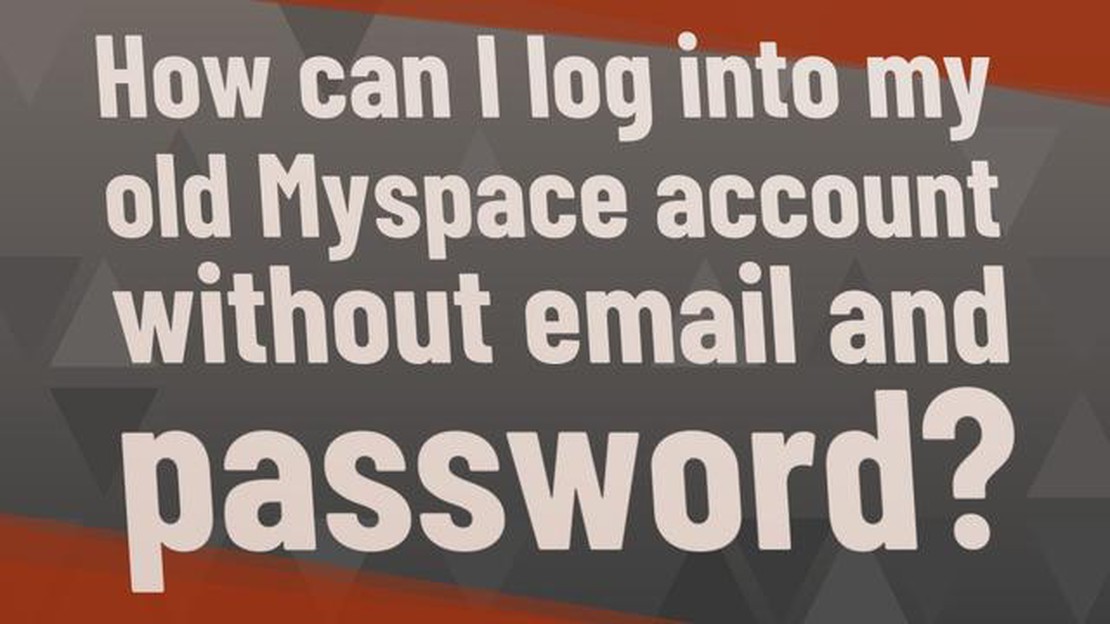
Har du noen gang hatt en gammel Myspace-konto som du ikke har hatt tilgang til på mange år, men som du ønsker å gjenoppleve de gode minnene og få kontakt med gamle venner? Hvis du ikke har tilgang til e-postadressen som er knyttet til kontoen din, kan det dessverre være ganske utfordrende å få tilgang igjen. I denne steg-for-steg-veiledningen går vi gjennom hvordan du får tilgang til den gamle Myspace-kontoen din uten e-postadresse.
Trinn 1: Besøk siden for gjenoppretting av Myspace-kontoen.
Det første trinnet for å få tilgang til din gamle Myspace-konto uten e-post er å besøke Myspace Account Recovery-siden. Her må du oppgi informasjon for å bekrefte identiteten din og hjelpe Myspace med å finne kontoen din.
Trinn 2: Fyll ut nødvendig informasjon.
På siden for gjenoppretting av konto blir du bedt om å oppgi fullt navn, Myspace-brukernavn og fødselsmåned og -år. Sørg for å oppgi nøyaktig informasjon for å øke sjansene dine for å gjenopprette kontoen din.
Trinn 3: Valgfrie bekreftelsesmetoder.
Hvis den grunnleggende informasjonen du oppga i trinn 2 ikke er nok til å finne kontoen din, kan du bli bedt om å oppgi flere bekreftelsesmetoder. Disse metodene kan være å oppgi navnene på vennene dine på Myspace, laste opp et profilbilde eller svare på sikkerhetsspørsmål som du tidligere har stilt.
**Trinn 4: Send inn forespørselen din
Når du har oppgitt all nødvendig informasjon og fullført eventuelle ytterligere verifiseringstrinn, sender du inn forespørselen om å gjenopprette den gamle Myspace-kontoen din. Det kan hende du må vente litt mens Myspace går gjennom forespørselen din og verifiserer informasjonen din.
*Ansvarsfraskrivelse: Vær oppmerksom på at det ikke er noen garanti for at du kan få tilgang til den gamle Myspace-kontoen din uten en e-post. Myspaces prosess for å gjenopprette kontoen kan variere avhengig av faktorer som kontoens alder og nøyaktigheten av informasjonen du oppgir.
Ved å følge disse trinnene og oppgi korrekt informasjon øker du sjansene for å få tilgang til den gamle Myspace-kontoen din uten e-post. Lykke til med å gjenoppta kontakten med fortiden på denne nostalgiske sosiale medieplattformen!
Har du mistet tilgangen til den gamle Myspace-kontoen din og har ikke tilgang til e-posten som er knyttet til den? Slapp av, du kan fortsatt få tilgang til kontoen din. Bare følg disse trinnvise instruksjonene:
Les også: De 6 beste offline-spillene for iOS som ikke krever wi-fi-tilkobling
Husk å oppbevare påloggingsinformasjonen din på en sikker måte for å unngå at uvedkommende får tilgang til Myspace-kontoen din i fremtiden.
Hvis du vil ha tilgang til den gamle MySpace-kontoen din, men ikke har e-postadressen som er knyttet til den, kan du følge disse trinnene for å gjenopprette kontoen:
Les også: Enkel løsning på problemet med Destiny-feilkoden Weasel
Hvis du fortsatt ikke får tilgang til kontoen din etter å ha fulgt disse trinnene, er det mulig at kontoen din er permanent slettet eller deaktivert. I så fall er det kanskje ikke mulig å gjenopprette den gamle MySpace-kontoen din.
Hvis du har glemt Myspace-passordet ditt eller av en eller annen grunn må tilbakestille det, følger du disse trinnene:
Det er viktig at du velger et sterkt passord som er unikt for Myspace-kontoen din, for å ivareta sikkerheten til kontoen din.
Når du har fått tilgang til den gamle Myspace-kontoen din uten e-post, er det viktig å oppdatere kontaktinformasjonen din for å ivareta sikkerheten til kontoen din og holde den oppdatert. Her er en trinnvis veiledning i hvordan du oppdaterer kontaktinformasjonen din på Myspace:
Når du oppdaterer kontaktinformasjonen din, sikrer du at du kan motta viktige varsler fra Myspace, for eksempel sikkerhetsvarsler for kontoen eller varsler fra venner og kontakter. Det bidrar også til å holde kontoinformasjonen din oppdatert og korrekt.
Husk å jevnlig gjennomgå og oppdatere kontaktinformasjonen din på Myspace for å ivareta sikkerheten til kontoen din og for å holde kontakten med venner og Myspace-fellesskapet.
Ja, du kan fortsatt få tilgang til den gamle Myspace-kontoen din selv om du har glemt e-postadressen som var knyttet til den. Følg den trinnvise veiledningen i artikkelen om hvordan du får tilgang til den gamle Myspace-kontoen din uten e-post.
Hvis du ikke husker passordet til den gamle Myspace-kontoen din, kan du følge prosessen for tilbakestilling av passord på Myspace-nettstedet. Artikkelen inneholder også en detaljert veiledning om denne prosessen.
Nei, for øyeblikket tilbyr ikke Myspace muligheten til å logge inn med Facebook- eller Google-kontoer. Du må følge trinnene som er nevnt i artikkelen for å få tilgang til den gamle Myspace-kontoen din uten e-post.
Ja, den gamle Myspace-kontoen din skal fortsatt ha alle bildene og innleggene dine fra tidligere. Det er imidlertid viktig å merke seg at Myspace gjennomgikk et stort datatap i 2019, så noe av det gamle innholdet ditt kan være borte.
Hvis du har problemer med å få tilgang til den gamle Myspace-kontoen din til tross for at du har fulgt trinnene i artikkelen, kan du prøve å kontakte Myspace support for ytterligere hjelp. De kan kanskje hjelpe deg med å gjenopprette kontoen din.
Hvordan teknologien har endret og forbedret nfl National Football League (NFL) er en av de mest populære og prestisjefylte sportsligaene i USA. I …
Les artikkelenSlik laster du ned en ny skrifttype på Samsung Galaxy S21 | Galaxy Store Fonts Enkle trinn for å laste ned en ny skrifttype på Samsung Galaxy S21 …
Les artikkelenHvordan komme i gang med å spille nettpoker. Nettpoker er et spennende kortspill der du kan teste dine ferdigheter og din flaks i kamp mot andre …
Les artikkelenIndia online betting på det beste 1xbet nettstedet med unike funksjoner. Det er mange alternativer i verden av online betting, men 1xbet er en av de …
Les artikkelenDe 3 mest populære nettspillene i 2023. Nettspill har blitt en integrert del av moderne kultur og underholdning. Hvert år blir spillindustrien mer og …
Les artikkelenSlik programmerer du en Proscan-fjernkontroll Hvis du eier en Proscan-TV, vet du hvor praktisk det er å ha en fjernkontroll for å navigere gjennom …
Les artikkelen